神舟战神z5-kp5d1笔记本使用u深度u盘安装win10系统教程
2018-01-23 u深度u盘装系统
神舟战神z5-kp5d1还一款 15.6英寸笔记本,搭载英特尔双核i5-7300处理器,8g内存以及1tb大容量硬盘等主流硬件,后台支持十分夯实强大。下面小编就来以神舟战神z5-kp5d1笔记本为例和大家介绍如何使用u深度u盘安装win10系统教程,希望对大家有帮助。

u深度u盘安装win10系统:
1、将u盘启动盘插入usb接口,重启电脑进入u深度菜单界面,然后按方向键“↓”选择“【02】u深度 WIN8 PE标准版(新机器)”,回车键进入,如图所示:
2、进入u深度pe界面后,在自动弹出的“u深度PE装机工具”,中选择ghost win10系统安装包,接着选择系统盘,点击“确定”,如图所示:
3、之后,我们只需等待系统释放完成,如图所示:
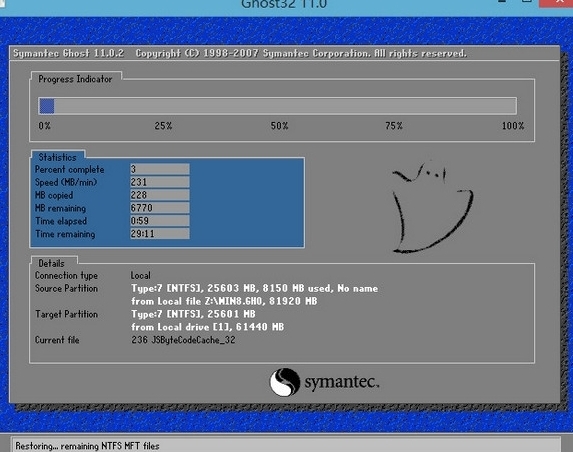
4、等系统释放完成后,重启电脑,等待系统设置完成我们就可以使用win10系统了,如图所示:
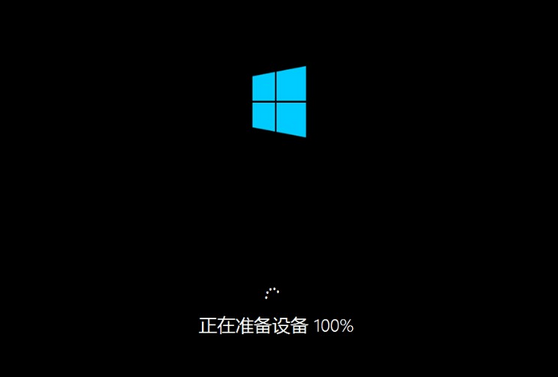
关于神舟战神z5-kp5d1笔记本使用u深度u盘安装win10系统教程就为大家介绍到这里,对于如何使用u深度u盘安装系统感兴趣的用户,都可以来看看小编这篇教程。

